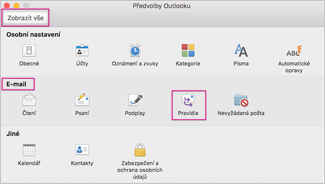Jak se vaše složka doručené pošty zaplňuje, pravděpodobně hledáte nové způsoby, jak všechnu tu poštu zpracovat. Pravidla vám můžou pomoct všechno seřadit a nejdřív dostat k nejdůležitější poště. Outlook pro Mac může automaticky spustit pravidlo pro příchozí nebo odchozí zprávy na základě podmínek, které nastavíte.
Pravidlo je akce, která se provádí automaticky u příchozích nebo odchozích zpráv na základě zadaných podmínek. Můžete vytvořit pravidla, která vám pomůžou udržet si přehled. Můžete například vytvořit pravidla k automatické archivaci zpráv ve složkách nebo zařazování zpráv do kategorií.
Důležité informace: V novém Outlook pro Mac (od října 2020) jsou k dispozici pouze serverová pravidla, klientská pravidla se už nepodporují.
Poznámka: Kliknutím na rozbalovací nástroje (>) zobrazte obsah jednotlivých nadpisů níže.
Můžete vytvořit pravidlo, které přesune všechny zprávy od [name] do složky s názvem Pošta od [jméno]. Pokud dostáváte e-mail ze skupiny kontaktů (označované také jako distribuční seznam), můžete ji automaticky přesunout také do konkrétní složky.
-
Pokud chcete vytvořit složku pro uložení e-mailových zpráv odeslaných konkrétním pravidlem, vyberte kořenovou poštovní schránku, na kartě Uspořádat klikněte na Nová složka, zadejte název této složky a stiskněte Enter.
Tip: Pokud jste už složku vytvořili, přejděte ke kroku 2.
-
V seznamu zpráv klikněte na e-mailovou zprávu s odesílatelem nebo příjemcem, pro kterého chcete vytvořit pravidlo.
-
Na kartě Domů klikněte na Pravidla a potom klikněte na Přesunout zprávy od (jméno odesílatele) nebo Přesunout zprávy pro (jméno příjemce).
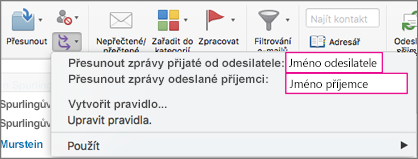
-
Do vyhledávacího pole složky začněte psát název složky, do které chcete přesunout zprávy.
-
Když se zobrazí požadovaná složka, klikněte na její název, klikněte na Zvolit a potom klikněte na OK.
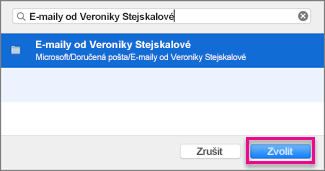
Poznámky:
-
Pokud máte účet Účet Microsoft Exchange spravovaný systémem Microsoft Exchange Server 2010 nebo novějším, pravidlo se na tomto serveru automaticky uloží.
-
Pokud vytvoříte více pravidel, Outlook je spustí v pořadí, ve kterém jsou uvedena v okně Pravidla .
-
Když vytvoříte pravidlo z existující zprávy, odesílatel, příjemce a předmět se automaticky předvyplní do pokynů pravidel.
-
Pokud chcete vytvořit složku pro uložení e-mailových zpráv odeslaných konkrétním pravidlem, vyberte kořenovou poštovní schránku, na kartě Uspořádat klikněte na Nová složka, zadejte název této složky a stiskněte Enter.
Tip: Pokud jste už složku vytvořili, přejděte ke kroku 2.
-
V seznamu zpráv klikněte na zprávu, ze které chcete vytvořit pravidlo.
-
Na kartě Domů klikněte na Pravidla a potom klikněte na Vytvořit pravidlo.
-
Kritéria v části Při příchodu nové zprávy upravte tak, aby odpovídala vašim potřebám.
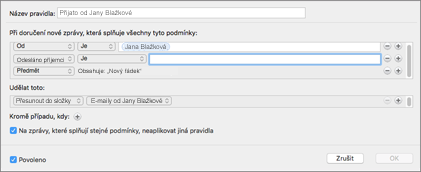
Pokud chcete odebrat podmínku, klikněte na


-
V části Provést následující akci zvolte, co se má stát, když posíláte nebo přijímáte e-maily. Když třeba od někoho dostanete e-mail, zvolte Přesunout do složky, vyberte složku, do které chcete e-mailové zprávy přesunout, a klikněte na Zvolit složku. V poli Hledat vyhledejte složku, kterou jste pro toto pravidlo vytvořili, klikněte na Zvolit a potom klikněte na OK.
Tento postup slouží k vytvoření vlastního pravidla pro účet IMAP nebo POP. Mezi poskytovatele internetových služeb IMAP a POP patří: Gmail, Yahoo!, AOL a Hotmail/Outlook.com.
Poznámka: Pokud nevíte, jaký typ účtu máte, přečtěte si článek Zjištění typu účtu.
-
V nabídce Tools (Nástroje) klikněte na Rules (Pravidla).
-
V levém podokně pole Pravidla klikněte v části Pravidla klienta na typ účtu.
-
V dolní části pole Pravidla klikněte na Přidat

-
Do pole Název pravidla zadejte požadovaný název.
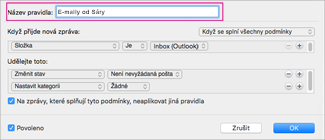
-
V části Při přijetí nové zprávy otevřete seznam kliknutím na šipky v prvním poli a zvolte typ informací, které chcete identifikovat.
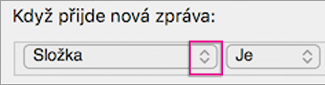
-
V části Při přijetí nové zprávy pokračujte v pohybu zleva doprava, klikněte na šipky a vyberte podmínky pravidla.
Pokud chcete odebrat podmínku, klikněte na


-
V části Provést následující zadejte akce, které má pravidlo provést.
-
Klikněte na OK.
Tento postup použijte, pokud váš účet běží na serveru Exchange.
Poznámka: Pokud nevíte, jaký typ účtu máte, přečtěte si článek Zjištění typu účtu.
-
V nabídce Tools (Nástroje) klikněte na Rules (Pravidla).
-
V levém podokně pole Pravidla klikněte v části EXCHANGE SERVERY na název účtu. (Tato možnost je dostupná jenom pro účty spravované službou Microsoft Exchange Server 2010 nebo novější.)
-
V části Při přijetí nové zprávy kliknutím na šipky v prvním poli otevřete seznam a zvolte typ informací, které chcete identifikovat, například Od, Příjemci nebo Předmět.
-
V části Při přijetí nové zprávy pokračujte v pohybu zleva doprava, klikněte na šipky a vyberte podmínky pravidla.
-
Klikněte na Přidat hledané termíny a potom v seznamu hledání klikněte na Přidat

Pokud se pokusíte vytvořit pravidlo v Outlook pro Mac a nevíte, jaký typ e-mailového účtu máte, tady je postup, jak to zjistit:
-
V poli Pravidla klikněte na Zobrazit vše.
-
V okně Předvolby Outlooku klikněte na Účty v části Osobní nastavení.
-
V levém podokně okna Účty klikněte na účet, pro který chcete vytvořit pravidlo.
V pravém horním podokně okna Účty uvidíte typ účtu, jako je třeba účet POP, účet Exchange nebo účet IMAP.
-
Pokud se chcete vrátit do pole Pravidla , klikněte na Zobrazit vše a v části E-mail klikněte na Pravidla.